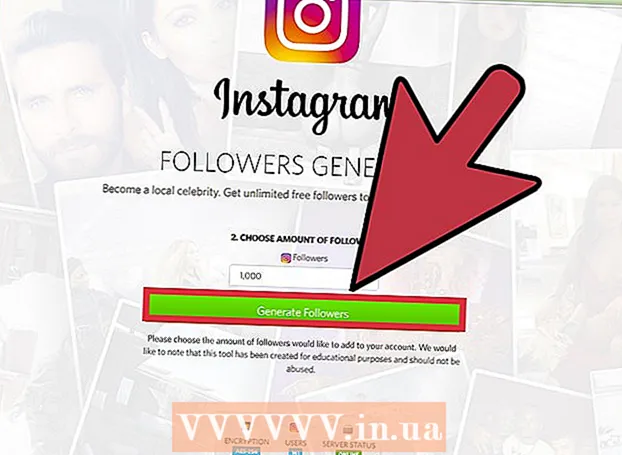লেখক:
Monica Porter
সৃষ্টির তারিখ:
15 মার্চ 2021
আপডেটের তারিখ:
11 মে 2024
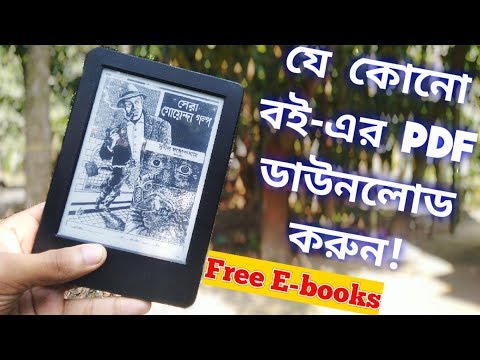
কন্টেন্ট
আপনি যদি প্রচুর পাঠ্য এবং চিত্র সহ একটি ওয়েব পৃষ্ঠা পড়ছেন এবং আপনি এটি পরে পড়ার জন্য সংরক্ষণ করতে চান তবে ওয়েব পৃষ্ঠাকে পিডিএফ ফাইল হিসাবে সংরক্ষণ করা আপনার সামগ্রী অফলাইনে পর্যালোচনা করার দুর্দান্ত উপায়। পিডিএফ ফাইলগুলি মুদ্রণ করা সহজ এবং যে কোনও ডিভাইসে পড়া যায়। এই নিবন্ধটি আপনাকে Google Chrome ব্যবহার করে কীভাবে কোনও ওয়েব পৃষ্ঠাকে পিডিএফ ফর্ম্যাটে সংরক্ষণ করতে হবে তা দেখিয়ে দেবে।
পদক্ষেপ
পদ্ধতি 1 এর 1: উইন্ডোজ এবং ম্যাক কম্পিউটার ব্যবহার করুন
. এটি এমন একটি অ্যাপ যা মাঝখানে নীল বিন্দু সহ একটি লাল, সবুজ এবং হলুদ বৃত্ত আইকন রয়েছে has এটি খুলতে হোম স্ক্রিনে বা অ্যাপ্লিকেশন মেনুতে গুগল ক্রোম আলতো চাপুন।

. এটি তীর এবং ড্যাশের নীচে "পিডিএফ" শব্দযুক্ত একটি হলুদ বোতাম। আপনি এই বোতামটি স্ক্রিনের উপরের ডানদিকে পাবেন।
. এটি মাঝখানে নীল বিন্দু সহ একটি লাল, সবুজ এবং হলুদ বৃত্ত আইকন সহ একটি অ্যাপ্লিকেশন। বর্তমানে, আইফোন এবং আইপ্যাডে গুগল ক্রোম পিডিএফ ফর্ম্যাটে ওয়েবপৃষ্ঠাগুলি রফতানি সমর্থন করে না। তবে অফলাইনে এমনকি অ্যাক্সেসের জন্য আপনি "আপনার পরে পড়ুন" তালিকায় ওয়েবসাইটগুলি যুক্ত করতে পারেন।
- আপনার যদি কোনও ওয়েব পৃষ্ঠা পিডিএফ হিসাবে সংরক্ষণ করতে হয় তবে গুগল ক্রোমের পরিবর্তে সাফারি ব্যবহার করুন।

আপনি সংরক্ষণ করতে চান ওয়েবসাইটে যান। পৃষ্ঠার শীর্ষে ঠিকানা বারে সংরক্ষণ করার জন্য আপনি সাইটের ঠিকানা প্রবেশ করবেন। আপনি সংরক্ষণ করতে চান সামগ্রীর পৃষ্ঠা অ্যাক্সেস করতে ওয়েবসাইটের বোতাম এবং লিঙ্কগুলি ব্যবহার করুন। আপনি যখন ওয়েব পৃষ্ঠাকে পিডিএফ ফাইল হিসাবে সংরক্ষণ করেন তখন সমস্ত দর্শনযোগ্য অংশগুলি সংরক্ষণ করা হয়। অনেক ক্ষেত্রে, ওয়েব পৃষ্ঠাটি পিডিএফ তে রূপান্তরিত হলে ওয়েবসাইটের ফর্ম্যাটটি পরিবর্তিত হবে।
স্পর্শ …. এটি পর্দার উপরের-ডান কোণায় একটি তিন-ডট আইকন। এটি আপনাকে Google Chrome মেনু দেখায়।- আপনি যদি সাফারি ব্যবহার করেন তবে ভাগ করুন আইকনটি আলতো চাপুন। এটি একটি নীল বাটন যা একটি বাহ্যিক তীর সহ একটি বক্স আইকন এবং উইন্ডোর উপরের ডানদিকে প্রদর্শিত হবে।
স্পর্শ পরে পড়ুন (পরে পড়ুন)। আপনি এই বিকল্পটি গুগল ক্রোম মেনুটির নীচে পাবেন। এটি পঠন তালিকায় একটি ওয়েবসাইট যুক্ত করছে, যা আপনি গুগল ক্রোম উইন্ডোর শীর্ষ থেকে অ্যাক্সেস করতে পারবেন।
- আপনি যদি সাফারি ব্যবহার করেন তবে আলতো চাপুন পিডিএফ তৈরি করুন (পিডিএফ তৈরি করুন)। পরবর্তী পদক্ষেপটি নির্বাচন করা হয় সম্পন্ন উপরের বাম কোণে (সমাপ্ত)। আপনি বেছে নেবেন এতে ফাইল সংরক্ষণ করুন ... (ফাইল হিসাবে সংরক্ষণ করুন…) এবং এতে ফাইল সংরক্ষণ করার জন্য একটি ফোল্ডার স্পর্শ করুন। শেষ জিনিসটি নির্বাচন করা হয় অ্যাড উপরের ডান কোণে (যুক্ত) করুন